
ブログで収入を得るには、有料のブログが良いって聞くな・・・。
ワードプレスとかって言ったかな?
名前は聞いたことあるけど、
どんなものかはよく知らないな・・・。
どうすれば始められるんだろ?
こんにちは。
KataLibe(かたりべ)です。
今回は、ブログで収益を得るために自分でブログを開設したいけど、
どうしたら良いのかわからないという人に対して、
面倒なく簡単にできる、その手順を解説していきたいと思います。
詳しくは後ほど説明しますが、
実は最近では、誰でもカンタンに10分くらいで作れてしまいます。
その「詳しくは・・・」の話は、ここから先をお読み下さい。
※ちなみに、「スマホでカンタンに10分くらいでできるブログの始め方」を下記の参考記事で紹介しておりますので、
スマホでブログを始めたい方はこちらをご参照下さい。
【面倒無し!】カンタンにできるブログ(WordPress)の始め方【初心者必見】
それでは早速、「誰でもカンタンに10分くらいでできるブログの始め方」をご紹介したいところなのですが、
そもそも
「ブログで収益を得るのに、どうして有料ブログが良いの?」
「有料ってことは、お金が結構かかるの?」
「WordPressって何?」
「レンタルサーバーとかドメインとかって何?」
といった疑問をお持ちの方もいらっしゃるかと思いますので、
そういった疑問にお答えした上で、
肝心の「誰でもカンタンに10分くらいでできるブログの始め方」をご説明していこうと思います。
ではまず、疑問に順番にお答えしていきます。

「収益を得るためには有料ブログの方が有利な理由」とか「用語の意味」とかは知っているから、
「誰でもカンタンに10分くらいでできるブログの始め方」の手順を早く教えてー‼

・・・という方は、こちらをクリックして下さい‼
「有料ブログ:WordPress」とは

実は、一口に「ブログ」と言っても様々な種類があります。
以前は「はてなブログ」「アメーバブログ」等と呼ばれるブログが隆盛だった頃もありました。
これらのブログは全て「決まった型で揃えられており、運営元が全体を管理する」仕組みとなっています。
これらのブログは無料であるという点はメリットですが、
決まった型で揃えられてしまう分、自分で独自色を出すことが難しく、
また、ブログの所有権は自分ではなく運営会社にあるため、
運営会社の都合で自分のブログが消されてしまうリスクも付きまとっていました。
そのため、ブログで収益を安定的に得ていきたいと考えるブロガー(ブログで稼ぐ人)にとって、
無料ブログの持つデメリットは無視できないものでした。
その状況を受けて、近年ではそういった無料ブログのデメリットを払拭できる
「運営会社に依存しない、自分が所有権を持って自由にカスタマイズできるタイプのブログ」
が徐々に主流となって来ました。
このようなタイプのブログのうち、
最もメジャーであり、かつ、初心者でも使いやすいと言われているのが
今回紹介する「WordPress(ワードプレス)」です。
実は、Wordpress自体は、
無料でダウンロードすることができる「CMS(ブログを作るキットのようなもの)」というものなのですが、
WordPressに付随する「レンタルサーバー」や「ドメイン」と言うものが有料であるため、
一般には「Wordpress=有料ブログ」と認識されています。
ちなみに「有料」の部分の費用ですが、
レンタルサーバーとドメイン代含めて月額1,000円くらいのところが一般的でして、
長期契約ならば、もっと安くできます。
WordPressの特徴としては、
プラグインと呼ばれる様々な追加機能を付け加えることができるので、
自由に自分の好み通りにカスタマイズが可能なところであり、
また、サーバー会社から自分でサーバーをレンタルすることで、
自分がブログの所有権を持つことができます。
そのため、現在では個人から企業まで最も広く使われているCMSです。
こういった背景や特徴がありますので、
これから自分でブログを持って収益を得ていきたいとお考えの方は
「有料ブログ:Wordpress」を使った方が得策だと言えるのです。
レンタルサーバーとは

続いて、インターネット上に自分のホームページやブログを開設するためには、
「ブログを置くための土地」となる「レンタルサーバー」を契約する必要があります。
レンタルサーバーはいわば「WEB上の借地」の役割を果たしています。
この土地を借りておかないと、
せっかく書いた記事やアップロードしたい画像をどこにも置くことができなくなってしまいます。
レンタルサーバーの料金は月額1,000円前後のところが一般的ですが、
サーバーによっては、契約期間の長さで約200円/月まで抑えることができるプランを持っているところもありますので、
ご自身がブログにどれだけの時間を割けるかなどを考えて、決めると良いかと思います。
それでは、そんなレンタルサーバーの中でも、有名なものをいくつか紹介させていただきましょう。
エックスサーバー
大阪のサーバー会社が提供しているレンタルサーバーで、歴史が長く利用者が非常に多いことで知られています。
「レンタルサーバーといえばエックスサーバー」とまで言われるほど人気のサーバーです。
サービスが開始された2003年のサービス開始から現在まで、大きな問題なく運用されてきた実績があり、昔から人気があるサーバーです。
そのためネット上に出回っている情報も多く、検索すればすぐに情報が見つかるというメリットもあります。
ちなみに今回は、このエックスサーバーを使ったWordpressブログの開設方法をご紹介します。
ConoHa WING
GMOインターネットが提供するレンタルサーバーで、高速スピードかつ格安の料金設定を実現している人気急上昇中のサーバー。
ConoHa WINGは、サービスを開始したのが2018年とサーバー業界の中では後発であるものの、
コストパフォーマンスを重視し値段をできるだけ抑えて、
かつスピードの早いサーバーをお探しの方におすすめのサーバーと言えるでしょう。
エックスサーバーと比較しても、「甲乙つけがたい」というのが正直なところです💦。
なので、こちらの「ConoHa WING」を使ってブログ開設するのもアリです!
ロリポップ

「安さといえばロリポップ」。
低価格プランでは月額100円から利用できる格安レンタルサーバーとなっています。
ただしWordPressを利用できるプランは月額250円からスタート。
一方で、安い分サーバーの性能の評判はそこまで良くありません。
ブログ初心者にとってはお試しで使える最も良いサーバーですが、
本格的にサーバーを運用する際はプレミアムプランをおススメします。
さくらのレンタルサーバー
格安サーバーとして有名なさくらサーバー。
ネット黎明期の1997年からサービスを開始している老舗レンタルサーバーです。
管理画面が使いにくい点や、プラン変更が不可な部分など使いづらさがありますが、
昔ながらのサーバーであるため開発者用の書籍などで紹介されているケースが多く、
本の通りに設定を進めたい人にはおすすめです。
お名前.comサーバー

ドメインの取得サービスで有名な「お名前.com」が提供しているレンタルサーバーです。
ブログ運用の上級者でも自分で運用できるように作られており、自由度が高いサーバー環境となっています。
逆にそれが、サーバーとしての評判を必ずしも良くしていませんので、初心者にとっては使いこなすのが難しいと感じるかもしれません。
ドメインとは

サーバーが「WEB上の借地」だとすれば、
ドメインは「住所」です。
サーバーを契約すると同時に行わなければいけないのが、
「ドメイン」と呼ばれる自分のホームページのURL(「住所」のようなもの)を取得することです。
この「ドメイン」はいわゆる「インターネット上の自分のサイトの住所」のようなもので、
一般的なドメインだと「.com」「.net」「.jp」などがあります。
ドメインと聞いて理解できていなかった人でも、なんとなく「.com」は身近に聞き覚えがあるのではないでしょうか。
ちなみに、ドメインは住所であると同時に「看板」でもあります。
また、ドメインは基本的には「購入」が必要となっておりますが、
キャンペーン等でサーバー契約と同時に無料取得できたりする場合もあります。
初心者のうちはドメインに、そこまで悩む必要はありませんが、
ブログ運営に慣れて来て、複数のブログを持つようになったら、
ブログの指針や方向性に合わせて、ドメインも適したものを選んでみるのもアリだと思います。
ドメインを取り扱う主な会社も簡単にご紹介します。
※今回はこの中でも「エックスドメイン」を「エックスサーバー」と一緒に契約する、
お得な「クイックスタート」というプランを使う形になります。
お名前.com
GMOが運営しており、ドメイン事業者の中でも、国内シェアがNo.1。
取り扱いのドメイン数が多く、また比較的安くドメインを取得できます。
管理画面が操作しやすい事もひとつの特徴です。
ムームードメイン
GMOペパボ(GMOインターネットグループ)が運営しており、お申し込み件数は400万件を超えています。
他のサービスとの連携や管理画面の操作が簡単で、初心者でも使いやすいです。
Xdomain(エックスドメイン)
Xserverとの連携が簡単ですが、ドメインの種類は19種類と少なくなっています。
価格に関しては比較的安くドメインを取得できます。
エックスサーバーとの連携が最も楽にドメインを取得できます。
今回は、このエックスドメインを取得します。
バリュードメイン
こちらもGMOインターネットグループのドメイン事業者が運営しており、企業や個人が「まとめ買い」をすると割引などが適応されます。
無料レンタルサーバーの『Xrea』と連携可能ですが、管理画面が扱いにくく初心者には不向きです。
WordPressをクイックスタートで始めよう!

ここまで
「ブログで収益を得るには有料ブログの方が有利な理由」
「Wordpressとは何か」
「レンタルサーバーやドメインとは何か」
について説明させて頂きました。
それでは、いよいよ本題の
「誰でもカンタンに10分くらいでできるブログの始め方」
の具体的な手順を説明します。
かかる時間は10分程度です。
(早い人なら5分以内で終わるかも知れません。)
今回はサーバーとドメインとWordpressがパッケージになった便利なサービスである、
エックスサーバーの「クイックスタート」
を使ってWordpressブログを開設していこうと思います。
「このまま記事を読みながら作業していきたい」
という人は別ウインドウでこのページを開きながら進めていただけると、
わかりやすいのではないかと思います。
ポイントごとに画像を差し込んでおりますので、迷子にならないように頑張ってついて来て下さい。
①お申し込みフォームへアクセス
まず、下の青色のボタンから「エックスサーバー公式サイト」にアクセスしましょう。
画面が切り替わって出てくる、「申し込みはこちら」というボタンを押して、
「10日間無料お試し 新規お申込み」を選択します。

②プラン選択
次に、以下の画面に移ります。

下部の「WordPressクイックスタート」の「利用する」欄にレ点チェックし、
上部のサーバーのプランを選択してください。
プランは月額が異なるものが表示されていますが、
初心者はX10プランで十分です。
その後「Xserverアカウントの登録へ進む」ボタンを押して下さい。
すると、サーバーの契約期間を選択する項目が出現します。
長期間の契約期間になるほどお得になります。
なお、上部のサーバーIDは自分で決めても良いのですが、
特にこだわりがなければ初期設定のままで大丈夫です。
③ドメインの取得
続いてドメインを取得しましょう。
なお、ドメイン名は後から変更できませんので、慎重に決めて下さい。

自由に選んで頂いて大丈夫なところですが、
しいて挙げるとすれば「.com」などをオススメします。
「.com」や「.net」などは一般的で知名度が高いので、その分「正式感」が出てきやすいからです。
ただ、他のドメインが悪いわけは全然ないので、
こだわりがなければ好きなものを選ぶので良いと思います。
④WordPress情報の入力
プランとドメインを選択したら、画面下部の「WordPress情報」を入力してください。
自分の運営するブログの情報を入力する箇所です。

この箇所はパスワードなども決定するため、メモをしておくと良いでしょう。
あとで分からなくなってしまうと困りますので、焦らず落ち着いて登録を進めて行きましょう。
⑤登録情報の入力
次のページに進み、登録情報を入力して行きましょう。

登録情報の項目では、「メールアドレス」「登録区分」「名前」「住所」「電話番号」などの個人情報を入力します。
入力する欄を間違えないように気をつけて入力していきましょう。
⑥支払い情報の入力
ここまできたらゴールは近いです。
支払い情報の入力に移って行きましょう。

支払い方法の入力では、クレジットカード情報の入力が必須です。
手元にクレジットカードを用意して、情報を入力しましょう。
なおセキュリティコードとは、カードの裏面に記載されている3桁の番号のことです。
⑦インフォメーションメール等の設定
ここまできたらほぼ完了です。
インフォメーションメールの受信設定を行いましょう。
なお、契約更新等の重要なメールは配信設定しなくても届きます。
利用規約と個人情報に関する公表事項も確認しチェックしましょう。

⑧登録情報の確認
最後に、登録情報を確認します。
間違いがある箇所が無いかチェックし、あれば修正しましょう。





入力されている情報に間違いがなければ、「SMS・電話認証へ進む」を押して次に進みます。
ちなみに、ここから先の操作を完了すると、
実際に登録されたクレジットカードに支払いが発生しますので、
申し込み内容を必ず確認して下さい。
入力が確認された後、携帯電話のSMS(電話番号宛のメッセージ)に認証コードが送られて来ますので、
送られてきた認証コードをお申し込みフォームに入力して下さい。
この確認が終われば申し込みは完了です。
このメールが到着した後、実際に自分のブログにアクセスしてみましょう。
⑨ブログの確認
自分のブログにアクセスし、管理画面からログイン画面にアクセスしてみましょう。
申し込み時に決めたユーザー名とパスワードを使ってログインできます。

これから、ずっと使うものなのでログイン状態は保存したままで良いと思いますが、
今後複数のブログを持つことになるかもしれませんので、
ログイン情報は忘れないようにしておいて下さい。
以上で、WordPressブログの開設は完了です。
意外と簡単でしたよね?
最後に:ブログ開設は「スタートライン」

いかがでしたでしょうか?
この記事で説明した通りの手順で進めて頂ければ、
面倒なくカンタンに、ブログの開設ができたのではないかと思います。
しかし、ブログの開設はブログで収益を得るための「スタートライン」なのです。
本当のブログ運営はこれから始まります。
「どんな記事を書けば、多くの人に見てもらえるのかな?」
「どういう記事なら、他の人たちの悩みの解決につながるかな?」
「タイトルのつけ方や文章構成はどうすればよいかな?」
などの疑問が湧いてくるかと思いますし、
また、収益を得るためには広告をブログに貼る必要がありますが、
そのためにはASP(ネット広告の代理店)やGoogleアドセンスというものに登録しないといけません。
さらに、Wordpressの様々な機能(プラグイン)についてもある程度勉強しておく必要もありますし、
万が一のトラブルに備えて「バックアップ」を取っておく作業も出てくるかと思います。
「やることが多くあって、大変そう・・・」
と思われたかも知れませんが、
一つ一つは意外と単純な作業であることが多いので、着実にこなしていけば、
ご自身のブログはやがて、目指していた「収益を生むブログ」へと成長してくれるでしょう。
最初は、グッと我慢して作業する時期が続きますが、
そこを通り越せば、求めていた「見晴らしの良い景色」へと辿り着けますので、
挫けず、着実にステップアップしていきましょう。




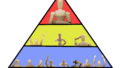
コメント